如何安装win7原版系统?最近有不少网友咨询这个问题,今天小编给大家分享一下,安装win7原版系统的方法相关知识点,内容详细,逻辑清晰,相信大部分人都还太了解这方面的知识,所以分享这篇文章给大家参考一下。
工具/原料:
系统版本:win7旗舰版
品牌型号:联想ThinkPad E14 酷睿i5
方法/步骤:
1、如何安装win7原版系统呢?首先使用解压工具把win7原版镜像文件解压到C盘之外的分区,比如D盘。然后打开文件夹点击setup.exe

2、出现安装向导,点击“现在安装”
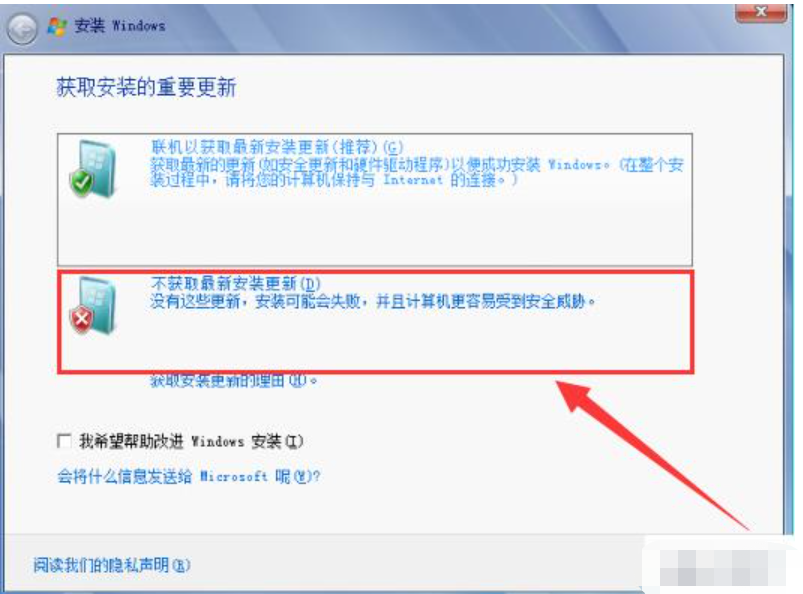
3、选择“不获取最新安装更新”
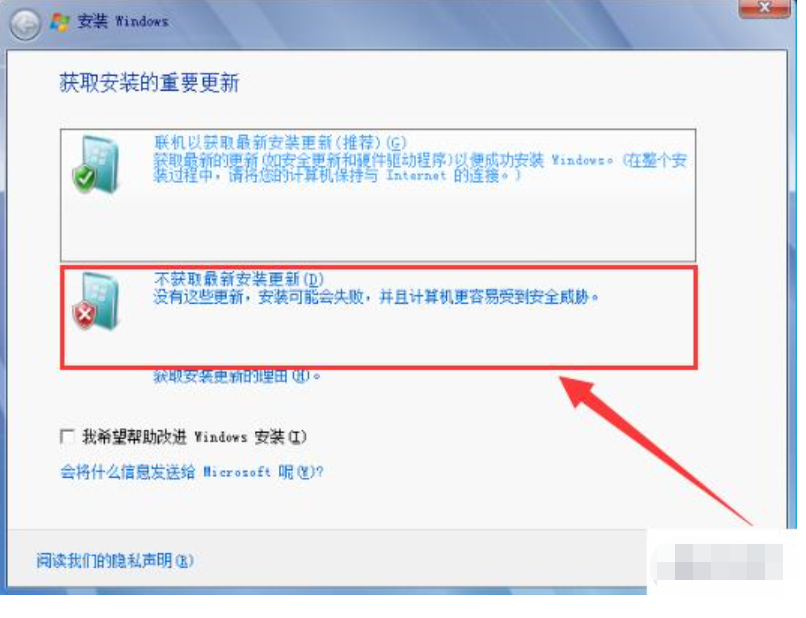
4、接受条款

5、安装类型选择 “自定义(高级)”

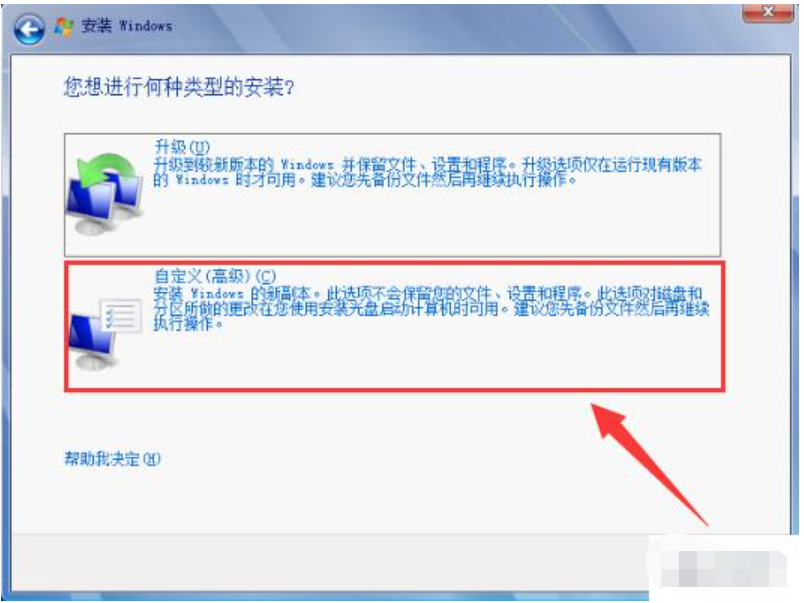
6、选择安装系统的硬盘(一般为C盘)

7、开始执行win7系统的安装 , 期间计算机会自动重启多次,可能需要一些时间(期间可以先玩一会手机)

8、进入系统配置过程,一般默认即可

9、创建用户名和电脑名称

10、设置计算机登录密码(此项可不设置)

11、选择以后询问我(A)

12、设置时间和日期(默认为当日北京时间)

13、然后根据个人的需要来设置自己的网络

14、稍等片刻后便会进入win7界面。恭喜你,你已经完成了win7系统的安装

15、然后,我们可以把常用图标调出来。在桌面右键>个性化>更改桌面图标, 然后勾选你所需要显示的图标即可

16、查看系统激活情况,右键我的电脑>属性查看(你可以使用密钥或第三方KMS激活,具体请百度一下)

注意事项:
1.原版win7不带驱动,安装前需要准备好相关驱动安装包或离线版驱动工具
2.切勿使用高版本安装低版本(如win10安装win7),容易出现其他的安装问题
3.win732位系统环境下要安装64位win7需通过其他介质来启动安装(如PE安装、U盘启动)
总结:
以上就小编整理分享的如何安装win7原版系统的方法,用过的朋友都给与了高度评价,不会的朋友可以按照以上步骤操作,希望能帮助到大家。